Solusi Mengatasi Instalasi Seleksi Akademik PPG Dalam Jabatan Dalam Jaringan Berbasis Domisili
DAPODIK.co.id
– Solusi Mengatasi Instalasi Seleksi Akademik PPG Dalam Jabatan Dalam Jaringan
Berbasis Domisili. Bapak/ ibu guru yang budiman, masalah klasik instalasi aplikasi
merupakan hal yang senantiasi akan muncul dikarenakan laptop atau komputer yang
anda gunakan tidak mendukung aplikasi tersebut. Aplikasi instalasi seleksi akademik
PPG dalam jabatan dalam jaringan berbasi domunisi ini harus terpasang agar anda
bisa mengikuti pram yang sekarang treding topik dikalangan pendidikan khususnya
pada bapak/ ibu guru.
Beberapa
Masalah Lain Instalasi Aplikasi Ujian Yang Muncul Yaitu:
1. Masalah umum instalasi
(yang terkait dengan sistem operasi) ➔ cara penanganan sudah terdapat pada
panduan instalasi aplikasi SEB Ujian.
2. Masalah hardware (Sistem
Operasi bermasalah, perangkat tidak support, keyboard error, mouse error,
Wifi/LAN error) ➔ ganti perangkat.
3. Koneksi internet (Sinyal
tidak kuat, koneksi internet tidak stabil, akses ke server ujian atau Zoom
tidak baik) ➔ cek posisi, cek koneksi provider ➔ pindah tempat ujian, ganti
provider internet.
Solusi
Mengatasi Instalasi Seleksi Akademik PPG Dalam Jabatan Dalam Jaringan Berbasis
Domisili

Tidak
banyk penguatan yang admin berikan pada artikel kali ini, kita langsung saja. Berikut
ini adalah Solusi Mengatasi Instalasi Seleksi Akademik PPG Dalam Jabatan Dalam
Jaringan Berbasis Domisili:
1. Aplikasi SEB terblokir
antivirus, silakan tutup SEB dan disable antivirus. Kemudian dicoba buka kembali file 2_MULAI_SELEKSI.
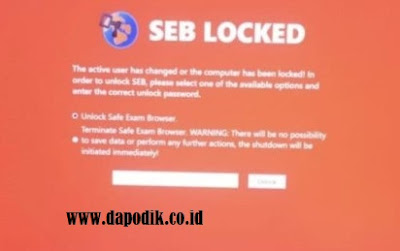
2. File install tidak
sempurna, silakan download ulang file Aplikasi Ujian. Atau Sudah terinstall aplikasi SEB dengan versi yang berbeda, silakan install ulang
aplikasi SEB dengan file 1_SEB_SELEKSI_INSTALL_Windows.exe.
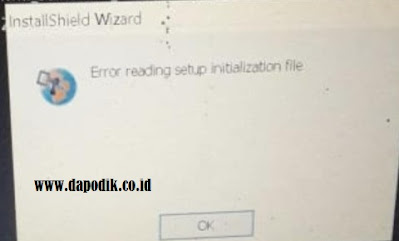
3. SEB tidak bisa diakses
karena masih terdapat aplikasi aktif/terbuka, silakan tutup aplikasi yang muncul pada notifikasi misal: Mozilla, Chrome, skype, team
viewer, dll, dan akses kembali file 2_MULAI_SELEKSI_Windows.seb.
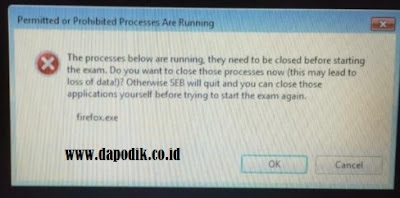
4. Tutup aplikasi SEB (tombol quit
terdapat dipojok kanan bawah) silakan akses file 2_MULAI_SELEKSI_Windows.seb.

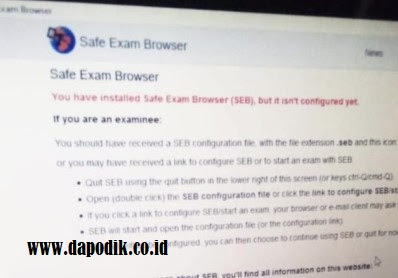
5. Untuk kendala di bawah ini
terjadi karena koneksi internet terputus atau koneksi internet tidak stabil, silakan keluar dari aplikasi ujian dan cek koneksi
internet.




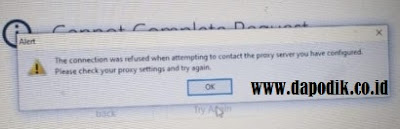
6. Aplikasi ujian tidak
support di Laptop peserta, disarankan mengupayakan ganti perangkat/ pinjam dan install aplikasi dilaptop lain.
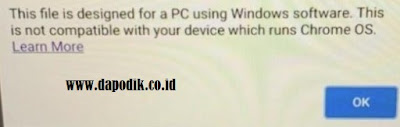
7. File aplikasi ujian belum
terunduh sempurna, silakan melakukan unduh ulang file aplikasi ujian dan mengulang proses instalasi file 1_SEB_SELEKSI_INSTALL_Windows.exe.
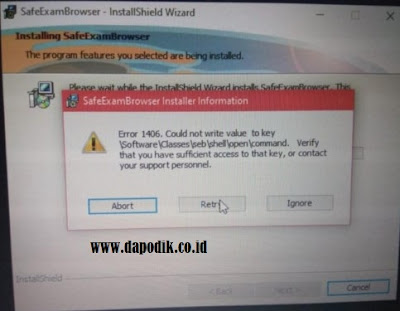
8. Jika muncul seperti dibawah ini, terjadi karena setting default program SEB tidak tertuju pada Aplikasi SEB (tertuju pada aplikasi wordpad, PDF atau lainnya).

lakukan Langkah berikut:
a. Pastikan file 1_SEB_SELEKSI_INSTALL sudah terinstall, jika belum silakan install
terlebih dahulu.
b. Klik kanan pada file 2_MULAI_SELEKSI
c. Pilih Open With
d. Pilih Open with Another App/ More apps

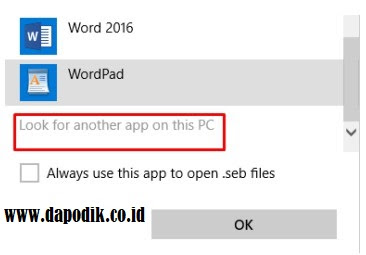
e.
Pilih drive C / Local Disk (C:)
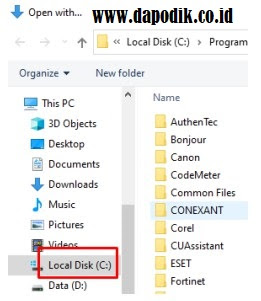
f.
Pilih Program Files (86)
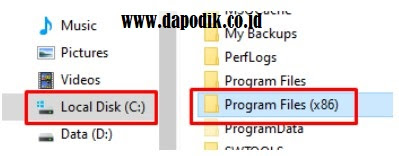
g.
Pilih Folder SafeExamBrowser
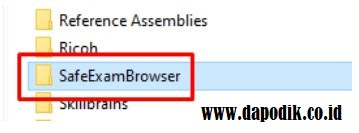
h.
Pilih file SaveExamBrowser dan klik Open
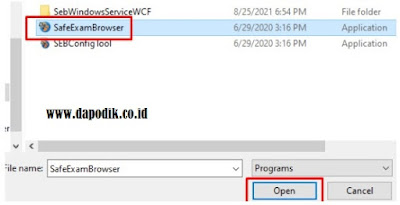
9. Jika ada kendala dalam
proses install aplikasi, silakan disampaikan ke pengawas
melalui grup WhatsApp Ujian
Demikian
Artikel Terbaru Tentang Solusi Mengatasi Instalasi Seleksi Akademik PPG Dalam
Jabatan Dalam Jaringan Berbasis Domisili. Semoga Ada Manfaatnya Dan Silakan
Bagikan Artikel Ini Ke Sosial Media Kalian Dengan Menekan Tombol Share Di
Bawah.
Jika
artikel ini kurang jelas dan mungkin masih ada pertanyaan, anda bisa tanyakan
pada kolom komentar yang tersedia di akhir postingan ini. Untuk dapat mengikuti
berita terbaru dan mendapatkan notifikasi silahkan follow akun
www.dapodik.co.id ini. Karena akan menyajikan berita terbaru dan terpopuler di
dunia pendidikan, terima kasih.
Posting Komentar untuk "Solusi Mengatasi Instalasi Seleksi Akademik PPG Dalam Jabatan Dalam Jaringan Berbasis Domisili"
Gambar ataupun video yang ada di situs ini terkadang berasal dari berbagai sumber media lain. Hak Cipta sepenuhnya dipegang oleh sumber tersebut.